Как замазать лицо в movavi
Обновлено: 05.07.2024
Несмотря на то что сам термин «конфиденциальность» знаком далеко не всем, базовые представления о личном есть практически у каждого человека. Поэтому нет ничего необычного в том, что некоторые, завидев, что попали в объектив камеры, начинают требовать перестать их снимать. Но ещё хорошо, если конфликт ограничится только требованием. А ведь может быть и такое, что вам начнут угрожать судебными разбирательствами в случае публикации видео. Сложно сказать, чью сторону примет суд, но я бы предпочёл не рисковать.
Существует много способов замазать лицо человека, попавшего в кадр. Самый простой метод предлагает iPhone благодаря соответствующей быстрой команде . Однако на Android ничего подобного нет. Поэтому пользователям ОС от Google приходится пользоваться специальными редакторами видео. Но, как правило, устроены они довольно сложно, а потому требуют предварительной подготовки для освоения. Классно, что я нашёл в Google Play приложение, которое всё делает за вас: определяет лица на видео и пикселизует их так, что различить записанного человека становится невозможно.
Как замазать лицо на видео
- Скачайте приложение PutMask из Google Play;
- Запустите его и выберите в Галерее нужное видео;
- Нажмите на кнопку Detect Faces под видео;
- Нажатием выберите лица, которые хотите скрыть;
- Затем выберите Start tracking и дождитесь, чтобы алгоритмы распознали одно и то же лицо на всех кадрах видео;
- Нажмите Export для сохранения видео и подтвердите сохранение.
Приложение для сокрытия лиц на видео
Снять видео и заблёрить лица попавших в кадр на Android проще простого Снять видео и заблёрить лица попавших в кадр на Android проще простогоПо умолчанию PutMask сохраняет видео с собственным логотипом в углу. Это ограничение, характерное для бесплатной версии приложения. Чтобы убрать его, нужно купить платную версию за 300 рублей. В принципе, это не такая уж большая цена, учитывая обширные возможности PutMask. Ведь, как вы видели выше, приложение позволяет скрыть выбранные лица на видео, даже если другие нужно оставить, не говоря уже о том, что скрывать их можно на каждом кадре в отдельности. Получается своего рода видеоредактор на минималках.
Впрочем, покупать платную версию нет никакой нужды. По умолчанию пользователям доступны почти все функциональные возможности приложения. А водяной знак, указывающий на то, с чьей именно помощью было отредактировано видео, почти не мешает при просмотре. Ну, а если вас это напрягает, тогда решайте сами: либо платить, либо просто не записывать на видео тех, кто категорически против этого, чтобы потом не пришлось замазывать чужие лица и переживать за испорченный ролик.
Необходимость размыть видео чаще всего возникает, когда нужно скрыть попавшие в кадр персональные данные или придать моменту некую романтичность, загадочность, туманность. Также информация из этой статьи поможет тем, кто искал, как размыть фон на видео для исправления изначально неправильно выбранной в процессе съемки ориентации смартфона. И конечно же мы рассматриваем отдельным блоком процесс съемки с размытием, вдруг кому-то понадобится в рамках реализации идей креативного монтажа разобраться с тем, как сделать размытое видео на практически любую цифровую камеру.
Как размыть фон на видео при съемке
Сначала рассмотрим варианты действий для тех, кому нужно размыть видео при съемке. О том, как размыть задний фон на видео в программах, читайте в следующем блоке с примерами инструментов и инструкциями к каждому.
- Отключите автоматическую фокусировку, чтобы размыть кадр полностью. Регулировать, каким получится размытое видео, удобнее всего изменяя дистанцию до объекта съемки.
- Используйте нативные и сторонние приложения для смартфонов. Программные эффекты не всегда ложатся чисто и аккуратно разделяют объект съемки и фон, но все нужно пробовать. На осень 2021 года смартфонов с поддержкой съемки видео с фоновым размытием «из коробки» не так много, в основном флагманы. Отсутствие встроенной поддержки такой съемки в прошивке не отменяет возможности скачать стороннее приложение и обходиться без видеоредактора – сразу снимать с блюром.
- Экспериментируйте с аксессуарами и светом. Видеографы, клипмейкеры, режиссеры монтажа применяют в работе не только плагины к видеоредактору, но и подручные материалы. Пример, как сделать видео мутным: ведите съемку сквозь запотевшее стекло или оргстекло со специальным светоотражающим напылением. Дополнительная ценность подхода – возможность опционально использовать светофильтры, что упростит дальнейший мастеринг отснятого.
Как размыть видео при помощи десктопных программ
Десктопные редакторы видео обычно поддерживают два вида размытия: целого кадра и его части. Размывать картинку частично может понадобиться, например, чтобы скрыть лицо собеседника в репортаже или закрыть номера попавших в кадр автомобилей.
Особенно важно освоить работу с полным и частичным размытием кадра видеоблогерам и видеографам, выкладывающим свои работы в Интернет. Дело в том, что персональные данные предпочтительно закрывать всегда, иначе могут возникнуть проблемы с законом.
Рассмотрим три популярных инструмента для Windows и Mac, в которых можно размыть кадр целиком или какую-то определенную его область.
Как размыть видео в Movavi Видеоредакторе Плюс
Размыть часть кадра
Для того, чтобы цензурировать часть кадра, например, скрыть лицо попавшего в кадр человека или номер на документе, нужно сделать следующее:
- Скачайте, установите, запустите Movavi Видеоредактор Плюс на компьютере или ноутбуке.
- Загрузите видеоматериал для монтажа через перетаскивание файлов напрямую из проводника или через нажатие на кнопку Добавить файлы.
- Добавьте видео на Шкалу времени, кликните по нему и нажмите на иконку Другие инструменты (левая верхняя часть рабочей области) и выберите пункт Выделение и цензура → Цензура.
- Кликните на Размытие и перемещайте ползунок Непрозрачность для настройки интенсивности размытия. Далее, настройте размер пунктирной рамки в окне предварительного просмотра. Таким образом можно размыть не только один, но и сразу несколько объектов: нажмите Добавить маску и повторяйте п. 4.
- По завершении цензурирования нажмите Применить для сохранения внесенных изменений.
Размыть кадр полностью
Для наложения эффекта размытия на кусок видео целиком, добавьте материал на Шкалу времени и сделайте следующее:
- Во вкладке Фильтры (левый верхний блок) выберите Размытие.
- Перетащите иконку подходящего эффекта на клип на временной шкале.
- Нажмите Применить для сохранения результата обработки.
Плюсы Movavi Видеоредактора Плюс
- Простой русскоязычный интерфейс с интерактивной справкой для новичков
- Большой выбор фильтров размытия, цензурирования, художественных эффектов боке
- Программа подходит для исправления ориентации видео через добавление размытой подложки
- Для сохранения видео после обработки без водяного знака нужно купить лицензию
- На медленных компьютерах на применение эффекта размытия нужно ждать от нескольких секунд до нескольких минут, зависит от длительности видео
Как размыть видео в Adobe ® Premiere ®
- Загрузите видео в программу и на таймлайн видеоредактора.
- Откройте меню эффектов и найдите в нем пункт Размытие и Резкость → Размытие по Гауссу, перетащите его прямо на таймлайн поверх видео.
- Перейдите в Элементы управления эффектами → Размытие по Гауссу и установите степень размытия на всю длину видео. Для установки эффекта на определенный участок ролика надо найти справа от размытости временную линию эффекта и поставить на ней точки в местах, где эффект должен накладываться.
- Для наложения размытия по типу цензурирования лица и персональных данных, то для этого нужно воспользоваться наложением маски с определенной настройками степенью прозрачности.
Плюсы Adobe ® Premiere ®
- Множество эффектов размытия с возможностью точной настройки степени размазывания картинки в видео
- Позволяет накладывать эффект замыливания как на все видео, так и на отдельные его участки без разрезания ролика на таймлайне
- Лицензия довольно дорогая, потому что инструмент ориентирован скорее на коммерческое использование
- Так как функций, меню, рабочих зон, опций и конфигураций много, приходится долго изучать редактор, даже наложить блюр – целая наука
Как размыть видео в VEGAS Pro
- Добавьте видеозапись для обработки в рабочую область и на шкалу времени.
- В меню эффектов найдите Размытие и примените его к клипу путем перетаскивания поверх рабочей области или выбора в меню Fx → Размытие → Расфокусировка.
- Для применения эффекта замыливания на отдельные области кадра по аналогичному с другими видеоредакторами принципу применяется маска, которую важно применять не к видео, а напрямую к эффекту: панорамирование и обрезка событий → маска → выбор области.
Плюсы VEGAS Pro
- Большой выбор эффектов и настроек к каждому для персонализации размытия и боке
- Универсальный набор для монтажа, позволяющий выполнять дальнейшую обработку размытого видеоматериала в одном окне
- В Интернете много видео с уроками и гайдами по программе
- Программа дорогая, сложная и рассчитана на профессиональное железо
- Любые операции, даже наложение размытия в фоне, применяются не быстро, независимо от сбалансированности аппаратной части
Для чего бывает нужно размыть видео? Художественные и технические аспекты
Полное или частичное размытие видео может помочь как с практической точки зрения – скрыть лишние детали или персональные данные, так и с художественной – оригинальное боке добавляет кадру легкости и делает его интереснее. Как обыграть размытие в движении, знаменитый эффект блюра по Гауссу или фигурное боке с художественной точки зрения – выбирает автор видеоработы. Мы же, в свою очередь, подкинем несколько заезженных идей и поделимся случаями, когда размытие – не художественное средство, но инструмент соблюдения закона.
Где использовать художественный блюр и боке
- В романтических love story видео романтичное боке смотрится всегда беспроигрышно.
- Размытие помогает сгладить и небанально обыграть переход через затемнение или осветление кадра.
- Через размытие и использование эффекта боке с бликами разной формы часто показывают головокружение, опьянение, панику и другие эмоции от лица главного героя происходящего на экране.
- В танцевальных клипах мелкое или глубокое размытие помогут показать динамику в неожиданной форме – непаханое поле для экспериментов.
Когда желательно накладывать размытие на отдельные части кадра в видео
Начинающие видеоблогеры, корреспонденты, клипмейкеры редко задумываются о том, какие случайные объекты могли оказаться в их объективе. И зря. В некоторых странах за то, что чье-то лицо без письменного согласия на съемку мелькнуло в кадре, можно оказаться на скамье подсудимых. Потому, лучше не рисковать и заблаговременно растушевывать при помощи маски с размытием в видеоредакторе: номера автомобилей, содержимое документов, персональные данные и лица людей, которые отказываются быть героями вашего ролика.
Размытие всего происходящего в кадре следует применять с осторожностью, равно как и маски для цензурирования. Неуместное использование расфокусировки, боке и прочего, что вроде бы само по себе выглядит интересно, может испортить самую интересную творческую идею. Потому, мы рекомендуем после применения каждого эффекта, включая маски, пересматривать не только обработанный фрагмент, но и соседние – для оценки плотности монтажа и художественных средств.
В Movavi Видеоредакторе Плюс и его аналогах доступна отмена последних изменений – на случай, если размытия окажется слишком много, захочется изменить его интенсивность, точки начала и окончания наложения, форму маски и пр. С хорошим видеоредактором под рукой вы сможете создать сколько угодно сложные варианты размытия при монтаже, добавлять фон, изменять пропорции видео и многое другое. Попробуйте для начала воспользоваться советами и инструкциями из этой статьи, чтобы найти оптимальный для себя инструмент для создания размытого кадра на видео.
Не секрет, что все рекламные изображения тщательно ретушируют перед публикацией. Поэтому не стоит думать, что у моделей на снимках от природы гладкая кожа, большие глаза и узкие скулы. Благодаря современным технологиям любой портрет можно изменить до неузнаваемости.
Инструментов в редакторе очень много: от улучшения цветовой гаммы до замены фона. Однако перейдём к ретушированию.
Первым шагом делаем кожу по-модельному гладкой. Для этого нам понадобятся следующие инструменты из вкладки “Ретушь”:
Устранение недостатков: настройте размер кисти, чтобы он был чуть больше области, которую необходимо отретушировать. Один клик – и недостатка как не бывало.
Устранение блеска: инструмент работает аналогичным образом, как и предыдущий. Кликнув на проблемные участки кожи, можно избавиться от жирного блеска.
Удаление морщин: настройте размер, мягкость и интенсивность кисти, а затем проведите по каждой морщинке на лбу, на шее, у краешков глаз и губ – они станут практически незаметными.
Выравнивание кожи: лёгкий (с минимальной интенсивностью!) эффект размытия, добавленный на кожу, сделает её матовой.
Теперь переходим к более интересному: изменению формы подбородка и размера глаз. Для того, чтобы сделать глаза большими и выразительными, программа использует алгоритм распознавания лиц. Двигая слайдер интенсивности, можно отрегулировать размер глаз. Точно так же работает и инструмент “Сужение лица”.
Форму лица и фигуры можно менять и вручную. В один клик можно изменить размер любого объекта – глаз, губ – с помощью увеличивающей или уменьшающей кисти-маски. Третья кисть позволит сделать стройнее талию и ноги и вообще изменить всё, что угодно.
Смена цвета глаз сделает вас совершенно другим человеком. И для этого необязательно носить линзы – сделайте это в редакторе. А заодно удалите эффект красных глаз – автоматически (и снова благодаря алгоритму распознавания лиц) или вручную.
Прибавьте к этому новый цвет волос, другой макияж – всё тоже добавляется через редактор. Здесь есть инструменты, которые очень правдоподобно имитируют настоящие тушь для ресниц, тональный крем, румяна, тени и помаду.
В ретуши главное – чувство меры. Если вы установите чересчур высокую интенсивность средств макияжа или переборщите с “похудением”, то вы только испортите изображение. И хотя инструменты Movavi не дадут вам случайно “погнуть стены” на заднем фоне, пользоваться ими надо осмысленно.
Полученный результат можно сохранить практически в любом формате, выбрать качество изображения, а также прописать или стереть метаданные. Второй вариант – опубликовать фотографию в своём профиле Facebook, предварительно привязав его к программе.
Как вы видите, ретушировать фото можно и самостоятельно, и для этого даже не нужно знать все тонкости. С Фоторедактором Movavi вы легко справитесь с ретушью, а также другими задачами по улучшению фото.
Есть интересное видео, но требуется сохранить анонимность участвующих лиц? Используй инструмент цензурирования видео онлайн без скачивания и установки программ, без регистрации и абсолютно бесплатно.
Этот же способ подходит для пикселизации видео.
1 . Выбрать файлы для размытия области
Просто перетащи свое видео на страницу или добавь файлы с помощью диалога выбора файлов. Можно загружать файлы любых форматов - MP4, AVI, MPG, WMV, MOV, MKV, GPG, 3GP.

2 . Наложить фильтр размытия
Можно размыть определенную область на всем видео, отдельном слое или выбраном файле.
Для размазывания отдельного файла нажмите кнопку редактора .

В открывшемся редакторе нажмите "Эффекты".

Затем "Добавить эффект".

Из всех доступных эффектов выберите эффект "Маска".

Установите начальную и конечную область размытия.
Для применения эффекта ко всему видео укажи размер области равный размеру видео и начальные координаты в 0/0.
Область размытия можно указать вручную или перетаскивая рамку, которую можно включить кнопкой .
"Сетка" отвечает за размер прямоугольников размытия и размер пикселизации.
Если движение размытия отличается от прямого, разрежьте видео на несколько частей и наложите фильтр на каждую часть по отдельности.
Для предварительного просмотра перетаскивайте слайдер справа от области предварительного просмотра.

Установив размытие выбранной области можно добавить бесплатную музыку, которая украсит любое видео или просто нажать "Создать видео".
В случае возникновения вопросов при скачивании готового видео на мобильных устройства ознакомьтесь - как правильно скачать видео.

Если вы ищете надежное программное обеспечение для размытия лица, чтобы скрыть или защитить личность людей, появляющихся в ваших видео, вы находитесь в правильном месте.
В этой статье мы перечислим лучшие инструменты, которые вы можете использовать для быстрой анонимности лиц в видео.
Лучшее программное обеспечение для размытия лица для Windows 10
1. Movavi Video Editor (рекомендуется)

Movavi — это интересный видеоредактор, который также имеет функцию размытия лица. Если вам нужен инструмент, чтобы скрыть лица людей или скрыть конфиденциальную информацию, Movavi Video Editor может вам помочь.
Использование этой функции очень просто и интуитивно понятно. После того, как вы установите Movavi Video Editor, откройте его и импортируйте видео, которое вы хотите отредактировать, нажав «Добавить медиа файлы».
Чтобы размыть лицо людей, зайдите в Фильтры и выберите Размытие. Вы можете выбрать размытие всего видео или только части видео.
Существует ряд различных фильтров размытия, которые вы можете использовать. Чтобы добавить предпочитаемый эффект размытия, перетащите его значок на видео на временной шкале. Вы можете даже настроить интенсивность эффекта размытия от слабого размытия до интенсивного размытия.
Кроме того, вы можете добавить художественное прикосновение к размытию и выбрать различные формы размытия, такие как сердечки, бриллианты и многое другое.
После того, как вы удовлетворены результатом, вы можете экспортировать свое творение, нажав кнопку «Экспорт».
2. Adobe After Effects (предлагается)

After Effects является одним из лучших программ для редактирования видео в мире, и вы также можете использовать его, чтобы размыть лица людей в видео. Это определенно имеет место в этом списке лучших программ для размытия лица.
Благодаря функции отслеживания движения вы можете легко скрывать лица, логотипы и другие элементы. Вы можете применить пернатую маску, чтобы защитить личность человека, а затем отслеживать эту маску при ее перемещении по кадрам.
Для этого вам нужно сначала вставить нулевой объект, чтобы применить эффекты. Перейдите на «Вставка» и выберите «Добавить пустой объект». Откройте панель отслеживания и выберите положение и поворот, чтобы лучше отслеживать лицо человека.
Теперь выберите ваши точки отслеживания. Установите новый объект Null в качестве цели. Перейдите в слой и добавьте новый корректирующий слой, чтобы применить эффект размытия.
Перейдите в раздел «Эффекты и пресеты» и введите слово «мозаика». Вы можете перетащить эффект мозаики на новый корректирующий слой.
Чтобы применить эффект мозаики только к лицу, включите инструмент «Перо» и начните щелкать вокруг лица объекта, чтобы замаскировать его.
3. Wondershare Filmora Видео редактор

Wondershare Filmora — отличное программное обеспечение для редактирования видео, которое также поддерживает размытие лица.
Если вы хотите опубликовать видео в Интернете, но не хотите, чтобы другие видели ваше лицо в соответствующем видео, вы можете просто размыть свое лицо.
Этот инструмент имеет функцию, которая позволяет вам размыть лица менее чем за одну минуту. Эта функция автоматически отслеживает положение и поворот лица в вашем видео, чтобы предотвратить неловкие ситуации, когда размытые лица становятся видимыми на долю секунды.
Еще одна интересная особенность, которая позволяет заменять лица людей веселыми масками или смешными лицами.
Для получения дополнительной информации о шагах, которые необходимо выполнить для размытия лиц в видео, ознакомьтесь с инструкциями, приведенными ниже:
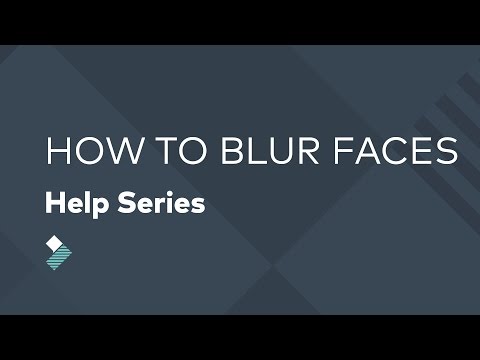
4. Инструмент размытия граней YouTube

Если вы планируете загружать свои видео на YouTube, вы должны знать, что платформа обмена видео Google содержит встроенный инструмент, который позволяет размыть лица.
На самом деле инструмент YouTube Blur Faces недавно получил серию обновлений, которые улучшили его точность и удобство использования.
Алгоритм Google автоматически распознает лица и отображает список всех найденных лиц. Затем вы можете выбрать тот, который вы хотите размыть. Стоит отметить, что в видео можно размыть одно, несколько или все лица.
Вот как можно использовать опцию Blur Faces:
- Выберите вкладку « Эффекты размытия»> перейдите к «Размытым лицам»> выберите «Редактировать». Подождите, пока YouTube обработает ваше видео.
- Затем инструмент отобразит миниатюры для каждого обнаруженного лица.
- Просто нажмите на эскиз (ы) лиц, которые вы хотите размыть.
- Сохраните ваши изменения.
Вот и все, эффект размытия теперь должен быть виден в ваших видео.
5. VSDC Бесплатный редактор видео

VSDC — это бесплатная программа для редактирования видео, которая позволяет быстро и легко размывать лица или размытие объектов в видео. Программа предлагает богатый функционал, упакованный на интуитивно понятном интерфейсе.
Инструменты позволяют создавать маски различной формы, которые можно использовать для скрытия, размытия или выделения определенных элементов в видео. Эта функция очень полезна для размытия лица, чтобы защитить личность или удалить нежелательные отметки.
Для получения дополнительной информации и пошагового руководства о том, как использовать VSDC для размытия лиц, посмотрите это видео ниже:

Вы можете скачать VSDC Video Editor бесплатно с официального сайта инструмента.
Это подводит нас к концу нашего списка. Протестируйте все программные решения для размытия лица, перечисленные выше, и выберите наиболее подходящее для вас.
Если у вас есть другие предложения или вопросы, не стесняйтесь оставлять их в разделе комментариев ниже.
СВЯЗАННЫЕ ИСТОРИИ, ЧТОБЫ ПРОВЕРИТЬ:
Примечание редактора: этот пост был первоначально опубликован в ноябре 2017 года и с тех пор был полностью переработан и обновлен для обеспечения свежести, точности и полноты.
Читайте также:

